Autor:
Louise Ward
Data Creației:
5 Februarie 2021
Data Actualizării:
26 Iunie 2024
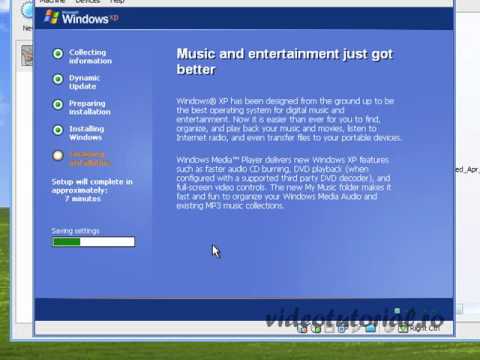
Conţinut
Multe distribuții GNU / Linux folosesc popularul sistem de distribuție Redhat Package Manager (RPM) pentru a instala sau a elimina programe. Cu siguranță, oricine folosește Linux uneori dorește să instaleze software suplimentar pe computerul său sau să elimine un program care a venit cu versiunea sa de Linux. În timp ce instalarea unui nou software poate fi complicat și complicat, RPM vă va ajuta să îndepliniți acea sarcină dificilă cu o singură comandă simplă.
Pași
Metoda 1 din 3: Instalați
Descărcați pachetul RPM pe care doriți să îl instalați. Există multe depozite RPM neambalate pe Internet, dar dacă doriți să descărcați pachetele RPM Red Hat, le puteți găsi aici:
- Suportul de instalare Red Hat Enterprise Linux conține multe pachete RPM pe care le puteți instala.
- Depozit RPM cu instrumentul de gestionare a pachetelor YUM.
- Pachetele suplimentare pentru Enterprise Linux (EPEL) oferă pachete de actualizare de înaltă calitate pentru Red Hat Enterprise Linux.
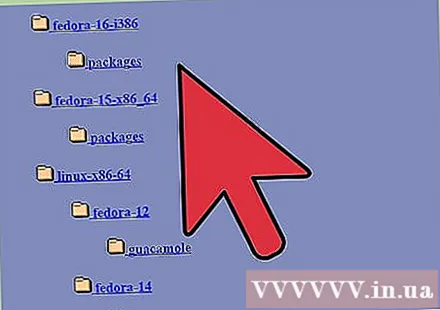
Instalați pachetul RPM. Odată descărcat, aveți două opțiuni:- Faceți dublu clic pe pachetul RPM, va apărea o fereastră de gestionare și pachetul vă va ghida prin instalare.
- Deschideți o fereastră terminal și tastați
rpm -i * locație_pachet_și_nume *(nu există spațiu între cele două părți ale cuvântuluiși)
Metoda 2 din 3: Dezinstalați
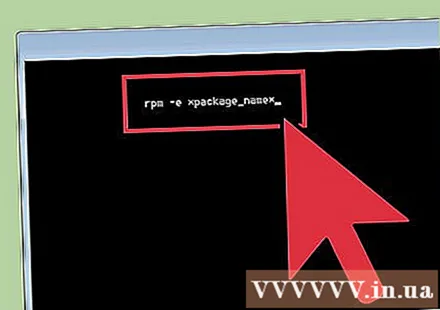
Deschideți o fereastră terminal și introduceți:rpm -e * nume_pachet *. Nu introduceți numele extensiei de fișier. De exemplu:rpm -e geditpublicitate
Metoda 3 din 3: codul rpm
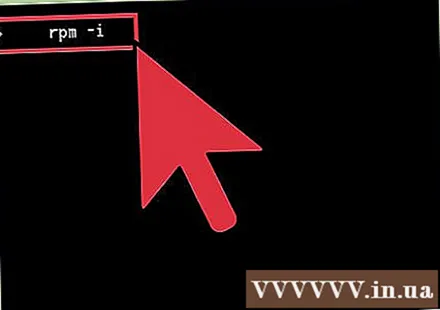
Mai jos este o sintaxă a comenzii rpm -i.
Instalați opțiuni specifice:
- -h (sau -hash) Afișează un semn de lire sterline ("#") în timpul instalării
- -test Efectuați Doar instalare de încercare
- -la sută Afișați procentajul în timpul instalării
- -exclusivococuri Nu instalați documente însoțitoare
- -includeococuri Instalați documentele atașate
- -replacepkgs Instalați o copie nouă peste pachetul care a fost instalat anterior
- -replacefiles Instalați peste fișiere ale altor pachete
- -forta Ignorați erorile de fișiere și conflicte de fișiere
- -nscripturi Nu afișați comenzi înainte și după instalare
- -prefix
Pachet în daca este posibil - -cercetare de ignorare Nu verificați structura pachetului
- -ignoreos Nu verificați sistemul de operare al pachetului
- -nodeps Nu testați dependențele
- -ftpproxy
Utilizare ca tampon FTP - -ftpport
Utilizare precum portul protocolului FTP
Optiuni generale
- -v Afișați mai multe informații
- -v Afișează informații pentru a găsi și remedia erorile
- -rădăcină
Configurați o rădăcină alternativă pentru - -rcfile
Setați rpmrc pentru - -dbpath
Utilizare pentru a găsi baza de date
sfaturi
- Este posibil să fiți rareori necesar să spuneți software-ului dvs. să ignore erorile conflictuale, dar puteți, uneori o veți face. Dacă doriți să faceți această opțiune, comutați
-forțează la comandărpm. Această opțiune rulează numai pe linia de comandă. - Utilizați parametrii -U (actualizare - actualizare) în locul parametrului -i (instalare - instalare) pentru a vă asigura că instalați cea mai recentă versiune RPM.
- Unele pachete vor fi incluse pachetele depind. Aceasta înseamnă: dacă doriți ca un pachet să funcționeze, uneori trebuie să instalați mai multe pachete. De exemplu, Ogle, playerul DVD open source. Dacă este doar pachetul Ogle, programul nu va putea reda DVD, trebuie să instalați o serie de alte programe, în afară de pachetul principal Ogle. Dacă rpm are dependențe și nu vă pasă de dependențe, puteți utiliza opțiunea -nodeps (Nu verificați dependențele).
Avertizare
- Când instalați sau eliminați orice program din sistemul dvs., unele date utilizate pentru a rula alte programe pot fi suprascrise, deci aveți întotdeauna grijă.



